文章詳情頁
Win7圖片怎么更換打開方式?Win7更換看圖方式的方法
瀏覽:65日期:2022-10-10 16:53:31
Win7圖片怎么更換打開方式?在Win7系統的默認情況下,圖片都是通過Windows照片查看器來打開的,有些用戶不喜歡系統默認的看圖工具,希望使用別的看圖軟件來打開,那么要如何更改呢?方法相對簡單,大家可以按照下面的步驟來更換看圖方式。

Win7系統更換看圖方式的方法:
1、打開圖片(任意一張),我們看到還是原來的看圖工具;

2、然后點擊左上角的文件旁的小三角形;

3、點擊屬性,或者一開始就按住鍵盤組合鍵”alt+enter(也就是回車鍵)“(先點擊看圖窗口,否則系統可能無法確認你在使用這個窗口導致無法使用快捷鍵);

4、然后點擊”windows照片查看器“的更改;

5、然后點擊你想用的查看器,點擊”確定“即可。

上述便是Win7系統更換看圖方式的方法,不喜歡默認看圖工具的伙伴,可以按照小編描述的方法切換成別的看圖軟件。
相關文章:
1. Centos7下刪除virbr0網卡信息的方法2. Debian11怎么添加桌面快捷圖標? Debian桌面快捷方式的添加方法3. Debian怎么更換背景? Debian11 Mate設置桌面背景的技巧4. Win10任務欄沒有開始菜單怎么辦?Win10任務欄沒有開始菜單的解決方法5. uos如何安裝微信? uos系統微信的安裝教程6. Win10自帶系統怎么清理電腦緩存和垃圾?Win10自動清理緩存教程7. Win11安卓子系統WSA 2211.40000.11.0更新發布 升級至 Android 138. Win7防火墻提示“錯誤3:系統找不到指定路徑”怎么辦?9. 統信UOS個人版(V201030)正式發布 新增功能匯總10. 如何在電腦PC上啟動Windows11和Linux雙系統
排行榜
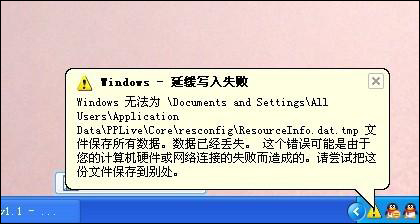
 網公網安備
網公網安備